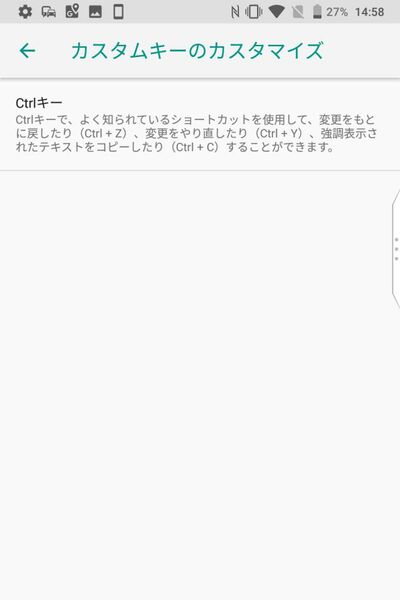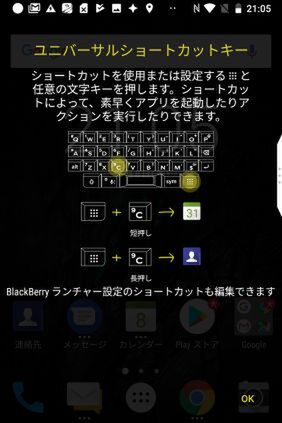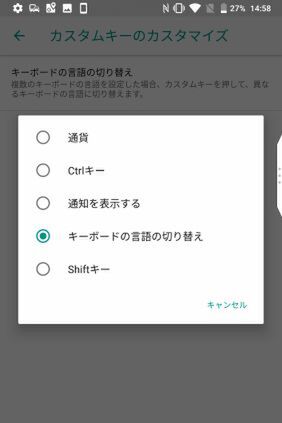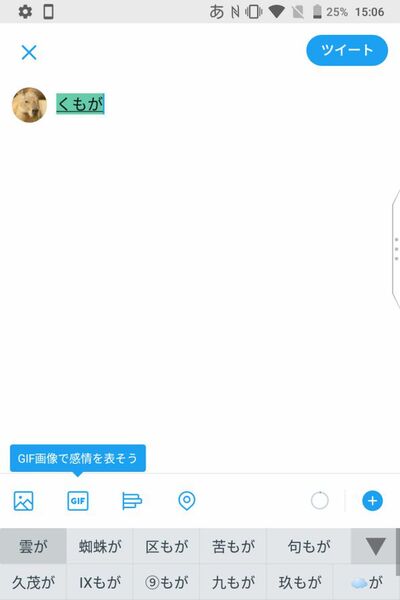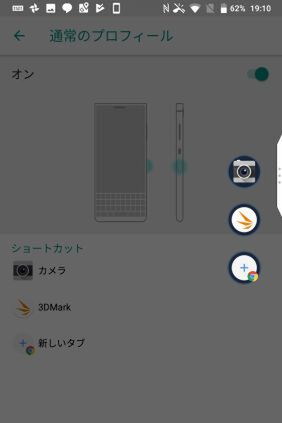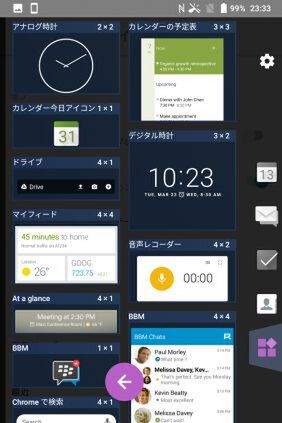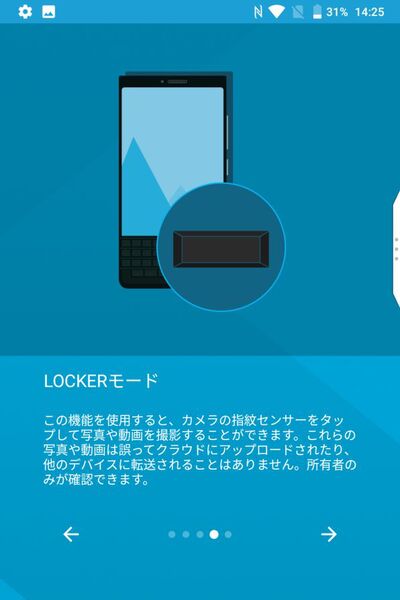豊富なカスタムと
堅牢なセキュリティー機能
UIを見ていくと、キーボードショートカットの設定はチェックしておきたい。キーボード右下にあるショートカットキー+任意のキーを押すことで、アプリの起動や特定操作ができる。両手持ちであることが多いため、よく使用するアプリを登録しておくだけでも、画面をタッチする回数はよく減るだろう。
日本語入力と英語入力の切り替えは、デフォルトではShiht+スペースキーでできる。初回起動直後のID登録でピリオドが打てなくて困るシーンが多そうだが、キーボードアプリを変更すると操作感が変わるほか、設定から変換入力の切り換えもできるため、どうも肌に合わないと思った場合は、Google日本語入力やAquaMozcを試してみるといい。AquaMozcは有料アプリだが、CTRL+ZやCTRL+C、CTRL+Vといったショートカットが可能だ。
なお、本稿は途中までBlackBerry KEY2のみで作成しているが、400文字を超えたあたりからはさすがにキツく感じた。200〜300文字ほど、長めの連絡事項に関しては大変快適といったところだろうか。
便利キー(コンビニエンスキー)には、最大3つのアプリを登録できる。上記のショートカットキー機能があるため、あまり出番はないのだが、片手操作で起動したいアプリがあるのであれば、チェックしてみるといい。
BlackBerryシリーズらしい機能としてDTEK by BlackBerryがある。プライバシーを保護することに特化したアプリであり、スキャンによるセキュリティーチェックやデータの暗号化、写真等を自動バックアップロードから省くといったこともできる。
特徴的な設定項目に触れてきたが、このほかは他の端末であるようなパフォーマンスに関わるものや、バッテリー関連ばかりであり、設定に際して困ることはないだろう。
週刊アスキーの最新情報を購読しよう